

|
根据运行的环境,操作系统可以分为桌面操作系统,手机操作系统,服务器操作系统,嵌入式操作系统等。 很多公司要编辑公众号,都会用到96微信编辑器软件,那么你知道其中的滑动样式是怎么使用的吗?下面为各位带来的内容就讲解了96微信编辑器中使用滑动样式的详细操作步骤。 我们先搜索找到这个素材,并点击使用。 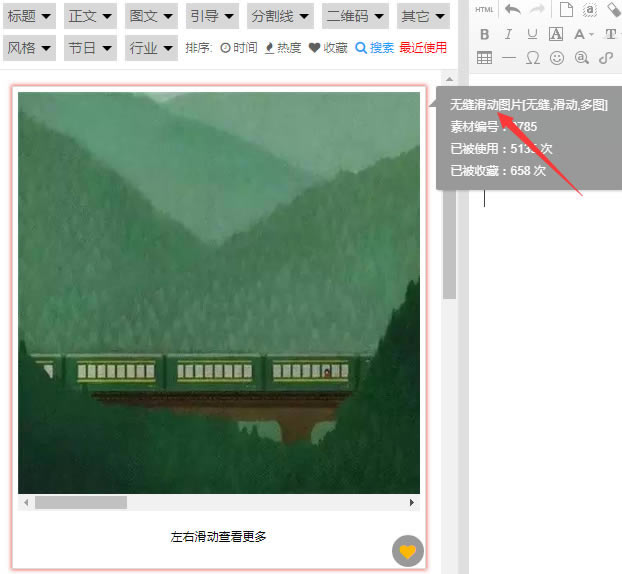 然后我们选中样式里面的图片,点击换图,换上自己的图片。 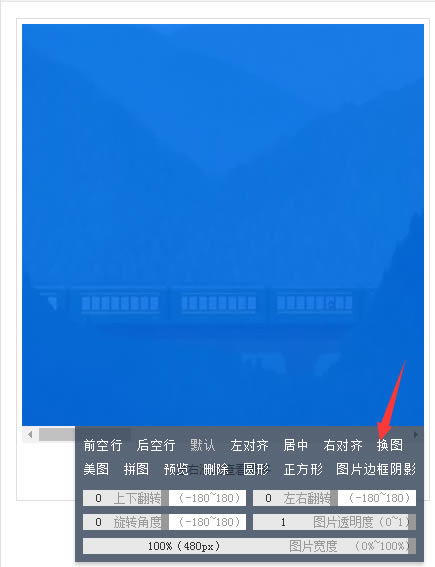 接着拖动滑动条,点击第二张图片,点击换图,换上自己的图片,以此类推,继续换剩下的图片。 若是想要继续添加多张图片怎么办,鼠标选中最后一张图片的后面(选中最后一张图片,点击→箭头即可选中最后一张图片的后面)。点击单图上传或多图上传,继续插入图片即可,一张一张增加哟。 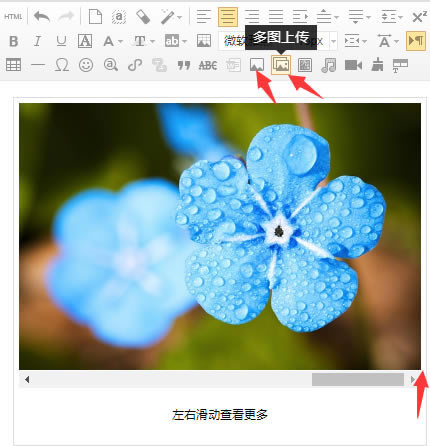 如果想删减图片数量怎么办,鼠标选中要图片,点击删除按钮即可。 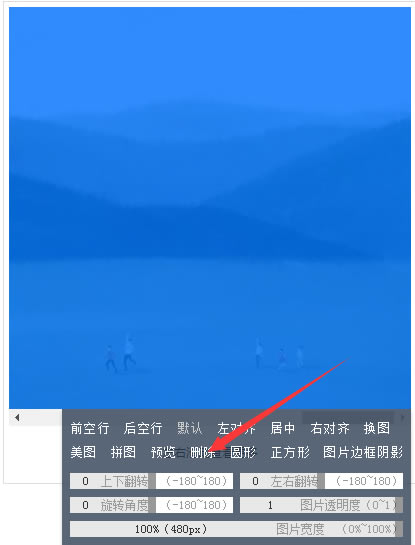 注意事项: 第一点:换图时,请先调整好图片尺寸,请上传尺寸统一的图片,不要有的长,有的宽。 第二点:目前可以添加或删减图片数量的滑动样式有24218,23712,23662,23614,23584,22492,21915,21914,20108,16374,9785。可以多添加或删除图片数量,其他滑动素材不可以添加或删除图片,素材中原有几张图片,就替换几张图片。 第三点:手机不兼容滑动条,因此,手机查看文章,不显示滑动条,但依旧可以滑动。可以直接在样式下面添加一句提醒,(比如,向右滑动查看更多)引导手机读者滑动查看图片。 相信你们看完了上文讲解的96微信编辑器中使用滑动样式的详细操作步骤,应该都学会了吧! |
温馨提示:喜欢本站的话,请收藏一下本站!